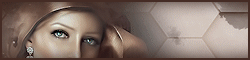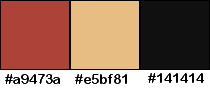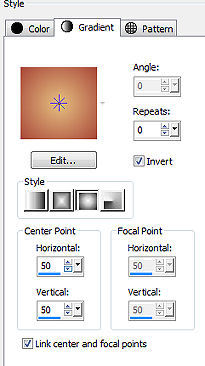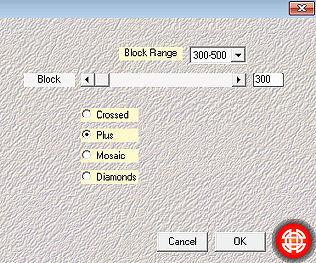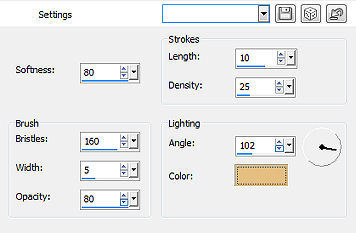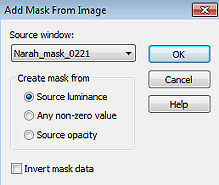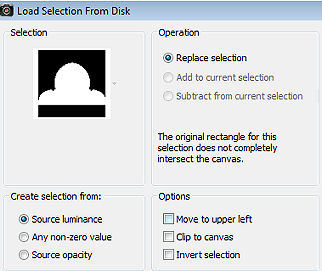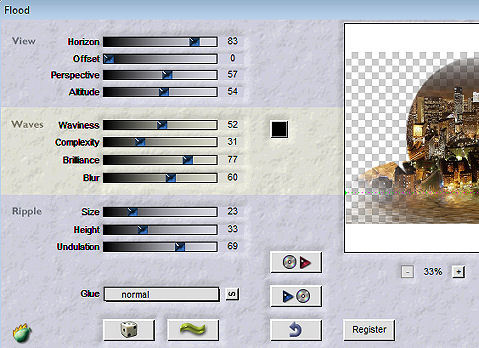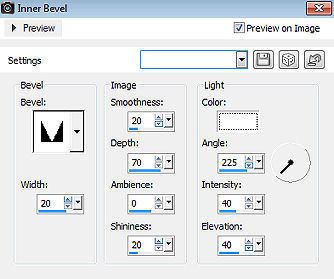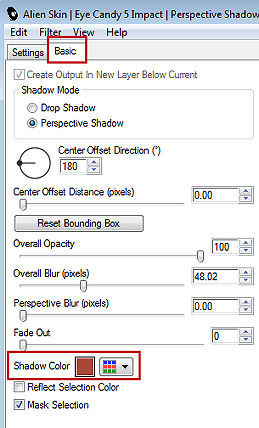| Marie-Plume 
Obrigada Animabelle por autorizar a tradução 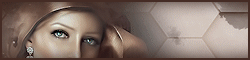 Material Aqui Os tubes são de escolha pessoal e não estão no material Este tutorial é uma criação pessoal de Animabelle Qualquer semelhança com outro é mera coincidência Plugins: Mehdi / Sorting Tiles
Flaming Pear / Flood
Alien Skin / Eye Candy 5 - Impact
Mehdi / Quick Mirror IMPORTANTE Abra todas as imagens no PSP incluindo a(s) mask(s). Duplique tudo e feche os originais pois trabalharemos com as cópias Dê 2 cliques no preset para importá-lo automaticamente ao plugin correspondente Coloque a seleção na pasta "Selections" do PSP Cores 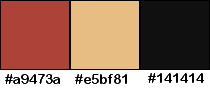
Sinta-se à vontade para alterar suas cores e o blend mode da layer para se adequar a seus tubes e imagens, bem como a cor das sombras (drop shadow), se necessário Realização Etapa 1 Abra uma imagem transparente de 900 x 600 pixels Pinte a imagem com o gradiente Style Sunburst: Repeats 0 / Invert marcado / Center Point 50 / 50 e formado pelas cores 1 e 2 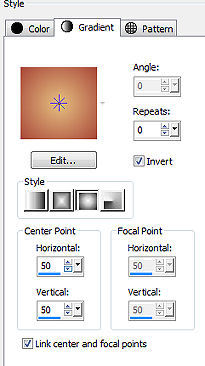
Effects / Plugins / Mehdi / Sorting Tiles Block Range 300-500 / Block 300 / Plus marcado 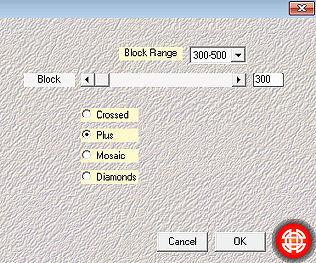 Effects / Art Media Effect / Brush Stroke 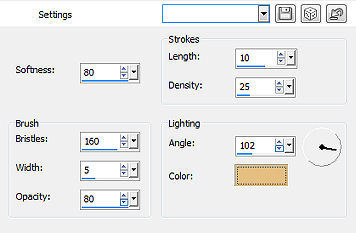
Etapa 2 Layers / New Raster Layer Pinte a layer com a cor 3 Layers / New Mask Layer / From Image Aplique a mask "Narah_mask_0221" 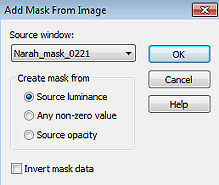
Layers / Merge / Merge Group Layers / Duplicate Layers / Merge / Merge down Effects / Image Effect / Offset: 0 / 50 / Custom e Transparentmarcados Effects / Geometric Effect / Cylinder Vertical / Streght em 40% Etapa 3 Layers / New Raster Layer Layers / Arrange / Move Down Selections / Load/save selection / Load selection From disk Aplique a seleção "marie_plume1_animabelle" 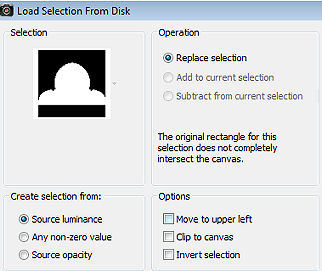
Copie e cole o tube paisagem dentro da seleção (aqui foi o tube lunapaisagem4395) Selections / Select none Adjust / Sharpness / Sharpen Layers / Duplicate Layers / Merge / Merge down Effects / Plugins / Flaming Pear / Flood 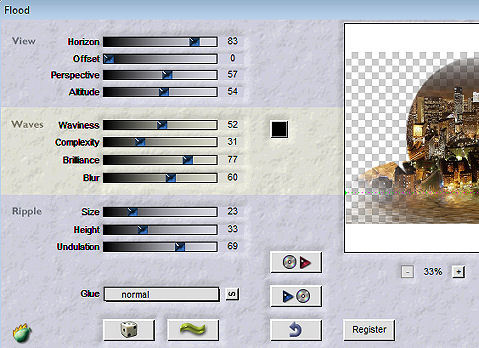
Etapa 4 Image / Add borders / 3 pixels na cor 3 Image / Add borders / 50 pixels na cor 1 Selecione essa borda com a varinha mágica Effects / Plugins / Alien Skin / Eye Candy 5 - Impact / Perspective Shadow Aplique o Settings "shadow3_animabelle" que está no material Effects / Plugins / Mehdi / Quick Mirror Image / Flip Effects / Art Media Effects / Brush Stroke (como antes) Effects / 3D effect / Inner bevel 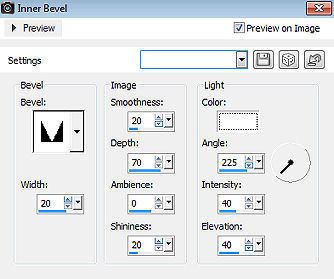 Selections / Select none Etapa 5 Copie e cole o tube feminino (Aqui foi usado o tube Alies 1VR314-woman-20022013) Posicione à esquerda como no modelo final Effects / Plugins / Alien Skin / Eye Candy 5 - Impact / Perspective Shadow Aplique o Settings "Shadow_marie_plume_animabelle" Altere a cor na aba Basic de acordo com as cores de seus tubes 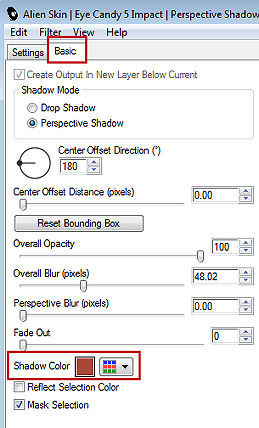
Etapa 6 Copie e cole o tube com pena(s) Posicione como no modelo final Adjust / Hue and Saturation / Colorize Hue 13 / Saturation 94 (use suas próprias cores para colorizar) Etapa 7 Image / Add borders / 3 pixes na cor 3 Se você quiser colocar algum texto pode posicionar no topo da tag, como eu fiz. Assine e exporte como JPEG Optimizer após dar resize, se desejar. http://animabelle.free.fr/Tutoriels_Animabelle/page3/marie_plume/marie_plume.htm |